Oprava: iPhone sa nabíja, ale Carplay nefunguje
Rôzne / / July 18, 2022
Veľmi častým problémom bolo, že telefóny iPhone sa okamžite začali nabíjať, ale Carplay nefunguje. A určite to prispieva k vzniku mnohých ďalších problémov v interakcii používateľa s autom. To, že Carplay nereaguje podľa očakávania, musí byť spôsobené tým, že väčšina výrobcov automobilov sa jednoducho ponáhľa so zahrnutím modernejších funkcií, ako je Apple Carplay vo svojich vozidlách.
Funkcia na pripojenie vášho smartfónu k vášmu autu značne uľahčila prácu, bez akýchkoľvek pochybností. A takmer všetci výrobcovia automobilov dnes poskytujú túto funkciu, ktorá funguje bez akýchkoľvek problémov. Počas niekoľkých posledných mesiacov však mnohí používatelia iPhone prechádzali zlou fázou. Podľa zdrojov, keď pripojí svoj iPhone k svojim autám, začne sa bezproblémovo nabíjať. Multimediálnemu prehrávaču auta sa však nedarí rozpoznať zariadenie.
Ak máte podobné problémy a nemôžete pripojiť Apple Carplay k autu, sme tu s nejakou pomocou. Nižšie sme sa zamerali na určité spôsoby, ako vyriešiť tento problém a zabezpečiť, aby Carplay efektívne pracoval na multimediálnom prehrávači vášho auta.

Obsah stránky
- Dôvod, prečo Carplay nefunguje?
-
Oprava: iPhone sa nabíja, ale Carplay nefunguje
- Metóda 1: Skontrolujte, či je na vašom zariadení povolená funkcia Carplay
- Metóda 2: Vypnite režim v lietadle
- Metóda 3: Reštartujte Carplay z auta
- Metóda 4: Reštartujte svoj iPhone
- Metóda 5: Skontrolujte, či je funkcia Carplay na vašom zariadení obmedzená
- Metóda 6: Povoľte Carplay, aj keď je obrazovka vypnutá
- Metóda 7: Zapnite Siri
- Metóda 8: Obnovte nastavenia zariadenia
- Metóda 9: Aktualizujte svoj iOS
- Metóda 10: Kontaktujte výrobcu auta a servis Apple
- Záver
Dôvod, prečo Carplay nefunguje?
Nuž, dôvodov na to môže byť milión. Nižšie sme spomenuli niektoré z najpravdepodobnejších príčin, prečo Carplay nefunguje.
- Používanie staršej verzie systému iOS na vašom iPhone.
- Carplay vaše auto nepodporuje.
- Funkcia Carplay je na vašom iPhone vypnutá.
- Siri je na iPhone zakázaná.
Vyššie uvedené sú niektoré z najbežnejších príčin, prečo Carplay nefunguje na multimediálnom prehrávači vášho auta. Teraz sa pozrime na to, ako problém vyriešiť, bez ohľadu na dôvod.
Reklamy
Oprava: iPhone sa nabíja, ale Carplay nefunguje
Apple Carplay je celkom moderná funkcia, ktorú má väčšina dnešných áut predtým zabudovanú ako predvolenú funkciu. Niekoľko menších chýb, ako je táto, sa však raz za čas celkom očakáva. Ale predtým, ako prejdeme k opravám, prvá vec, ktorá nás napadne, je, čo môže spôsobiť takýto problém?
Metóda 1: Skontrolujte, či je na vašom zariadení povolená funkcia Carplay
Prvá vec, ktorú musíte urobiť, ak Carplay nefunguje, je skontrolovať, či je na vašom zariadení povolená alebo nie. Ak je funkcia Carplay na vašom zariadení vypnutá, k autu sa aj tak nepripojí. Preto podľa nižšie uvedených krokov skontrolujte a povoľte možnosť Carplay na vašom iPhone.
- Najprv otvorte Nastavenia zariadenia a prejdite na Všeobecné.
- Teraz klepnite na možnosť Carplay.
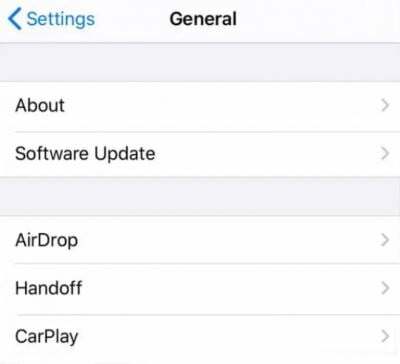
- Kliknite na Dostupné autá a vyberte svoje auto, aby ste sa k nemu pripojili.
Metóda 2: Vypnite režim v lietadle
Keďže vaše zariadenie a auto musia byť prepojené cez USB alebo Bluetooth, nemôžete nechať zapnutý režim Lietadlo. Skontrolujte teda, či ste ho náhodou nezapli. Ak je zapnutý, jednoducho ho vypnite a skúste sa znova pripojiť.
Reklamy
Metóda 3: Reštartujte Carplay z auta
Ak predchádzajúce metódy problém nevyriešia, mali by ste zvážiť reštartovanie Carplay z auta raz. Je celkom zrejmé, že raz za čas zažijete nejaké menšie chyby. Preto, ak ide len o chybu v konektivite, reštartovanie funkcie to okamžite vyrieši.
Metóda 4: Reštartujte svoj iPhone
Ak to nie je chyba na strane vášho auta, možno by to mohlo byť na konci vášho zariadenia. Vždy by ste mali zvážiť všetky menšie možnosti a skúsiť reštartovať svoj iPhone. Ak budete mať to šťastie, jedna z týchto metód až sem bude pre vás fungovať dobre. Ak to však ešte nie je, potom je to určite niečo viac ako chyba. V takom prípade musíte postupovať podľa niekoľkých ďalších trikov, aby ste zistili skutočné riešenie.
Metóda 5: Skontrolujte, či je funkcia Carplay na vašom zariadení obmedzená
Vo všeobecnosti sa táto funkcia obmedzenia aplikácie považuje za mieru súkromia a bezpečnosti používateľa. A ak sa dostatočne obávate o svoje súkromie, určite by ste ho mali nechať zapnuté. Niekedy však môže brániť a obmedzovať fungovanie určitých funkcií. V dôsledku toho skontrolujte, či je funkcia Carplay na vašom zariadení obmedzená. Ak áno, jednoducho ho povoľte, aby ho naďalej používal bez problémov. Môžete tak urobiť podľa nasledujúcich krokov:
Reklamy
- Otvorte nastavenia zariadenia. Vyhľadajte možnosť Čas pred obrazovkou a kliknite na ňu.
- Teraz vyberte Obmedzenia obsahu a ochrany osobných údajov.
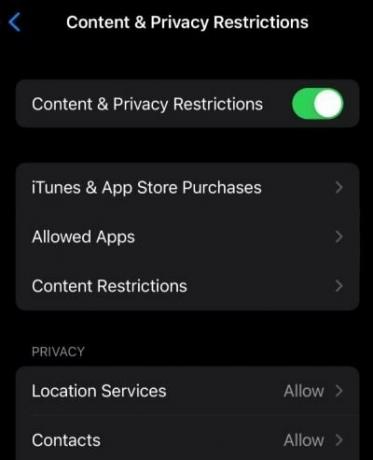
- Vyberte položku Povolené aplikácie. Posúvajte sa nadol, kým neuvidíte možnosť Carplay a zapnite ju, aby ste povolili povolenia.
Metóda 6: Povoľte Carplay, aj keď je obrazovka vypnutá
Je to opäť veľmi bežný problém, keď sa váš Carplay pripojí bez akýchkoľvek problémov. Keď však vypnete obrazovku zariadenia, automaticky sa odpojí. Môže sa to stať, ak Carplay nebude môcť na vašom zariadení pokračovať aj po vypnutí obrazovky.
V tomto prípade všetko, čo môžete urobiť, je povoliť Carplay, aby mohol fungovať aj v režime odpočinku. A všetko, čo na to musíte urobiť, je postupovať podľa nasledujúcich krokov:
- Otvorte nastavenia zariadenia a prejdite na Všeobecné.
- Ďalej klepnite na možnosť Carplay.
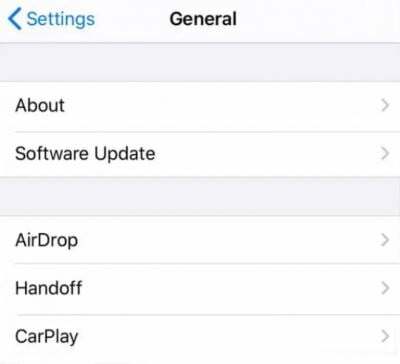
- Vyberte si svoje auto z nižšie uvedených možností.
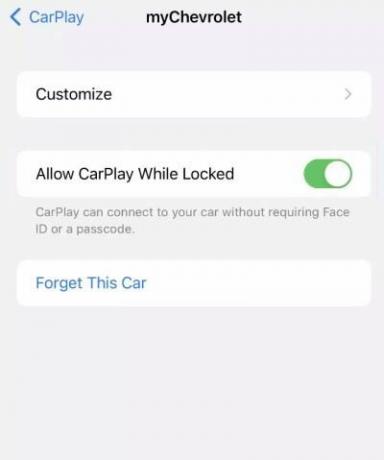
- Teraz kliknite na možnosť „Povoliť Carplay počas uzamknutia“. Po dokončení bude teraz fungovať ako zvyčajne aj po vypnutí obrazovky.
Metóda 7: Zapnite Siri
Ak je hlasové ovládanie určite vaša vec, potom by ste samozrejme uprednostnili používanie Carplay aj hlasom. A aby sa tak stalo, potrebujete na komunikáciu Siri. V tomto prípade, ak je Siri na vašom zariadení vypnutá, nebudete môcť komunikovať. Preto skontrolujte, či je Siri zapnutá alebo nie. A ak nie, jednoducho povoľte túto možnosť tak, ako je uvedené nižšie:
- Otvorte nastavenia zariadenia.
- Vo vyhľadávacom paneli vyhľadajte „Siri & Search“ a vyberte možnosť.
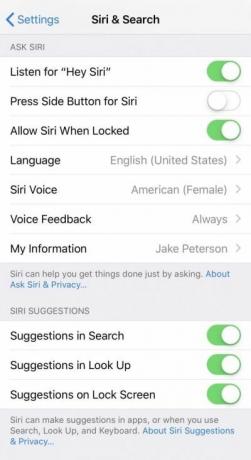
- Povoľte všetky možnosti v časti Ask Siri.
Metóda 8: Obnovte nastavenia zariadenia
Ak ste predtým vykonali zmeny v systémových nastaveniach, môže to neskôr spôsobiť rôzne problémy. Možnosťou je aj nemožnosť pripojenia k zdroju tretej strany. V tomto prípade je najlepším spôsobom, ako veci vyriešiť, resetovanie nastavení zariadenia na predvolené hodnoty.
- Otvorte nastavenia zariadenia a klepnite na kartu Všeobecné.
- Prejdite nadol a vyberte možnosť Obnoviť.
- Ďalej klepnite na Obnoviť všetky nastavenia a potvrďte to. A to je v podstate všetko.
Metóda 9: Aktualizujte svoj iOS
Ako už bolo spomenuté na začiatku, používanie zastaraného systému iOS môže tiež spôsobiť takéto problémy s pripojením. Skontrolujte všetky aktualizácie systému a ak sú k dispozícii, jednoducho inovujte svoje zariadenie na najnovšiu dostupnú verziu. A to by malo vyriešiť problém.
Metóda 10: Kontaktujte výrobcu auta a servis Apple
Reklama
V najhoršom prípade, ak žiadna z vyššie uvedených metód neuspeje, vašou poslednou možnosťou by malo byť získanie pomoci od odborníkov. Stačí sa obrátiť na výrobcu auta a podporu spoločnosti Apple. Podrobne vysvetlite problém a možno vám budú vedieť pomôcť.
Záver
Carplay je relatívne nová inteligentná funkcia, ktorá zefektívňuje váš každodenný život. A vzhľadom na konkurenčný trh sa väčšina výrobcov jednoducho ponáhľa, aby do svojich áut zakomponovali čo najviac funkcií. V mnohých prípadoch však veci nemusia ísť správne a systém nemusí byť veľmi dobre organizovaný. V takýchto chvíľach často prídete na isté problémy. Ak máte problém s funkciou Carplay, tieto metódy by mali problém celkom dobre vyriešiť.



